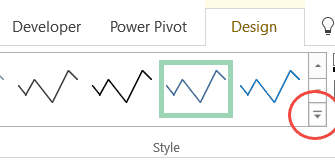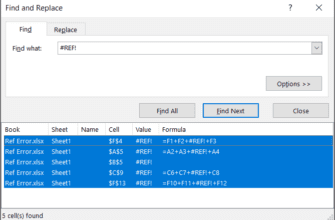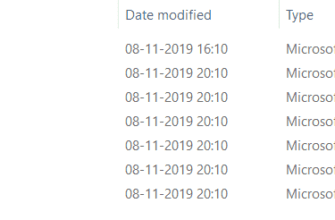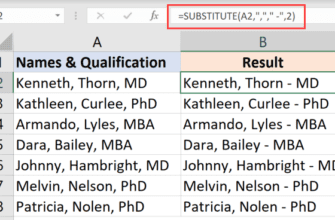Посмотреть видео — преобразование формул в значения (удалить формулы, но сохранить данные)
[lyte id=’c2uFZAU1Ctc’ /]
Вам может потребоваться преобразовать формулы в значения в Excel, если вы работаете с большим количеством динамических или изменчивых формул.
Например, если вы используете функцию Excel СЕГОДНЯ для вставки текущей даты в ячейку и оставляете ее как формулу, она обновится, если вы откроете книгу на следующий день. Если это не то, что вам нужно, вам нужно преобразовать формулу в статическое значение.
Преобразование формул в значения в Excel
В этом уроке я покажу вам различные способы преобразования формул в значения в Excel.
- Использование сочетания клавиш.
- Использование специальной техники вставки.
- Использование классного трюка с маневром мышки.
Использование сочетания клавиш
Это один из самых простых способов преобразовать формулы в значения. Простой трюк с сочетанием клавиш.
Вот как это сделать:
- Выделите ячейки, для которых вы хотите преобразовать формулы в значения.
- Скопируйте ячейки (Ctrl + C).
- Вставить как значения — Сочетание клавиш — ALT + ESV

Это мгновенно преобразует все формулы в статические значения.
Осторожность: Когда вы это сделаете, вы потеряете все исходные формулы. Если вы считаете, что формулы могут вам понадобиться на более позднем этапе, сделайте копию рабочего листа в качестве резервной.
Использование специальной вставки
Если вы не являетесь поклонником сочетаний клавиш, вы можете использовать специальную опцию вставки, доступ к которой можно получить с ленты в Excel.
Вот шаги для преобразования формул в значения с помощью специальной вставки:
- Выделите ячейки, для которых вы хотите преобразовать формулы в значения.
- Скопируйте ячейки (Ctrl + C).
- Перейдите на главную -> Буфер обмена -> Вставить -> Специальная вставка.

Вы также можете получить доступ к той же специальной опции вставки, если щелкните правой кнопкой мыши скопированную ячейку. Наведите указатель мыши на опцию «Специальная вставка», и вы увидите все имеющиеся в ней опции.

Использование трюка с покачиванием мыши
Это одна уловка с мышью, о которой не многие люди знают.
Вот:
- Выделите ячейки, для которых вы хотите преобразовать формулы в значения.
- Наведите курсор мыши на контур выбранных ячеек. (Вы увидите значок с четырьмя стрелками, указывающими в четырех направлениях).
- Нажмите ПРАВУЮ кнопку мыши. Удерживая кнопку, перетащите контур вправо и верните его в исходное положение. Как только вы оставите кнопку мыши, появится меню.
- Щелкните Копировать здесь только как значения.
- Вот и все. Он мгновенно преобразует формулы в значения в выбранных ячейках.

Надеюсь, вы нашли этот урок полезным.
Сообщите мне свои мысли в разделе комментариев.